Windows Unattended CD Creator
 Instalar o Windows no computador passou a ser um pouco menos chato a partir da versão XP, porém o árduo trabalho de reinstalar seus programas individualmente ainda permanece. Então, por que não criar um CD de instalação do Windows contendo tudo o que é necessário? É exatamente o que este programa faz.
Instalar o Windows no computador passou a ser um pouco menos chato a partir da versão XP, porém o árduo trabalho de reinstalar seus programas individualmente ainda permanece. Então, por que não criar um CD de instalação do Windows contendo tudo o que é necessário? É exatamente o que este programa faz.O Windows Unattended CD Creator cria uma imagem de disco inicializável a partir do CD do Windows e arquivos predefinidos. A imagem deve ser gravada em um CD, o qual instalao Windows, os seus programas e as configurações desejadas automaticamente. Oferece suporte ao idioma Português (Brasil).
Como funciona?
Ao invés de adicionar seus programas manualmente após a instalação do Windows, você os inclui juntamente com os arquivos de instalação do sistema, da seguinte maneira:
# Insira o CD original do Windows. # Execute o Windows Unattended CD Creator. # Clique em Selecionar para definir o drive onde encontra-se o CD. # Após a análise, clique em Selecionar Pasta Destino para especificar onde ficarão armazenados os arquivos do disco do Windows. # Selecionada a pasta, agora só falta definir o que você quer (ou não) no CD.
Pré-configurações: As opções de personalização estão divididas em 7 abas diferentes para uma melhor organização. Assim como programas que você pode adicionar ou remover, é possível configurar diversas preferências para que elas sejam definidas automaticamente pelo Windows durante a instalação. Confira o que pode ser realizado:
# Especificar o número de série do Windows, nome de usuário, computador e rede, opções regionais, etc. # Adicionar contas de usuário. # Alterar arquivos da instalação. # Incluir drivers e hotfixes. # Adicionar programas e scripts. Pode-se definir prioridades e comandos como reiniciar o computador após a instalação de determinado software. # Dividir o a imagem de instalação em mais partes (vários CDs).
Após definidas as configurações, siga até a penúltima aba — Exato — e clique em Criar imagem ISO. Depois disso, é só gravá-la em um CD! Acabe com o trabalho de reinstalar todos seus arquivos manualmente a cada instalação do Windows. Crie seu próprio CD de instalação com o Windows Unattended CD Creator e automatize esta tarefa.
Tam. 653Kb



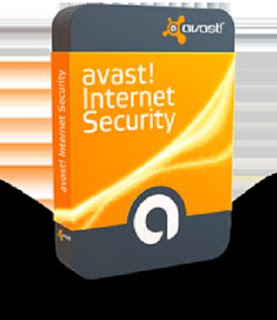
Comentários